Schritte zur Systemwiederherstellung in Windows 11

Wenn Sie auf Fehler oder Abstürze stoßen, befolgen Sie die Schritte zur Systemwiederherstellung in Windows 11, um Ihr Gerät auf eine frühere Version zurückzusetzen.

Sie wissen wahrscheinlich, dass unsere Computer über zwei Arten von Arbeitsspeicher verfügen: Random Access Memory (RAM) und Virtual Memory . Alle derzeit verwendeten Anwendungen und anderen Daten werden im RAM gespeichert, sodass der Prozessor des Geräts einfach und schnell darauf zugreifen kann. Auf der anderen Seite wird virtueller Speicher oder allgemein als " Auslagerungsspeicher / Auslagerungsdatei " bezeichnet, um temporäre Daten zu speichern, wenn nicht genügend RAM-Speicher für die Ausführung eines Programms oder einer App vorhanden ist.
Kurz gesagt, wenn der Arbeitsspeicher nicht ausreicht, um alle laufenden Programme unterzubringen, verschiebt Windows automatisch einen Teil der Last in den virtuellen Speicher. Diese Dateien werden auf Ihrer lokalen Festplatte als Pagefile.sys gespeichert und von Windows selbst verwaltet. Aber Sie können sie sicherlich manuell ändern.
Jetzt fragen Sie sich sicher, warum wir sie bearbeiten oder ändern müssen!

Bildquelle: Technik einfacher machen
Muss lesen:-
 Top 10+ Beste PC-Software für neues Windows... Suchen Sie die beste kostenlose PC-Software für Ihr System? Wir haben die besten Windows 10-Apps zusammengestellt, die...
Top 10+ Beste PC-Software für neues Windows... Suchen Sie die beste kostenlose PC-Software für Ihr System? Wir haben die besten Windows 10-Apps zusammengestellt, die...
Warum ist es notwendig, Pagefile.sys in Windows 10 zu deaktivieren?
Es gibt zwei Hauptgründe, die Auslagerungsdatei auf Ihrem System zu löschen:
Daher lohnt es sich, die Auslagerungsdatei beim Herunterfahren häufig zu löschen.
Wie lösche ich Pagefile.sys in Windows 10?
Wir werden zwei Methoden besprechen, um die Auslagerungsdatei in Ihrem Windows 10 loszuwerden. Führen Sie die folgenden Schritte aus, um den Vorgang zu starten:
Methode 1 - Verwenden von Kontrolltafel
SCHRITT 1- Öffnen Sie die Systemsteuerung > gehen Sie zu System und Sicherheit.

SCHRITT 2 - Klicken Sie auf System und wählen Sie im linken Bereich Erweiterte Systemeinstellungen .
SCHRITT 3 - Ein Pop-up - Fenster auf dem Bildschirm> unter erscheint Erweitert Tab> zur Performance - Einstellungen Option.
SCHRITT 4 - Eine Reihe von Leistungseinstellungen werden Ihnen angezeigt> unter der Registerkarte Erweitert > in den Einstellungen für den virtuellen Speicher> klicken Sie auf Ändern.
SCHRITT 5- Sie sehen eine Option 'Auslagerungsdateigröße für alle Laufwerke automatisch verwalten' , die standardmäßig aktiviert ist . Sie müssen es deaktivieren , um fortzufahren.
Suchen Sie die Option "Keine Auslagerungsdatei" im selben Fenster-Pop-up > wählen Sie sie aus und klicken Sie auf die Schaltfläche OK.
Pagefile.sys und swapfile.sys würden aus dem System verschwinden.
Muss lesen:-
So verwalten Sie Dateien und Ordner mit Windows... Wenn Sie eine Vielzahl von Dateien und Bildern auf Ihrem System gespeichert haben, werden Sie vielleicht feststellen, wie schwierig es...
METHODE 2- Verwenden der Windows-Gruppenrichtlinie
SCHRITT 1 - Starten Sie das Ausführungsfenster, geben Sie 'gpedit.msc' ein und klicken Sie auf OK , um den Gruppenrichtlinien-Editor zu öffnen .
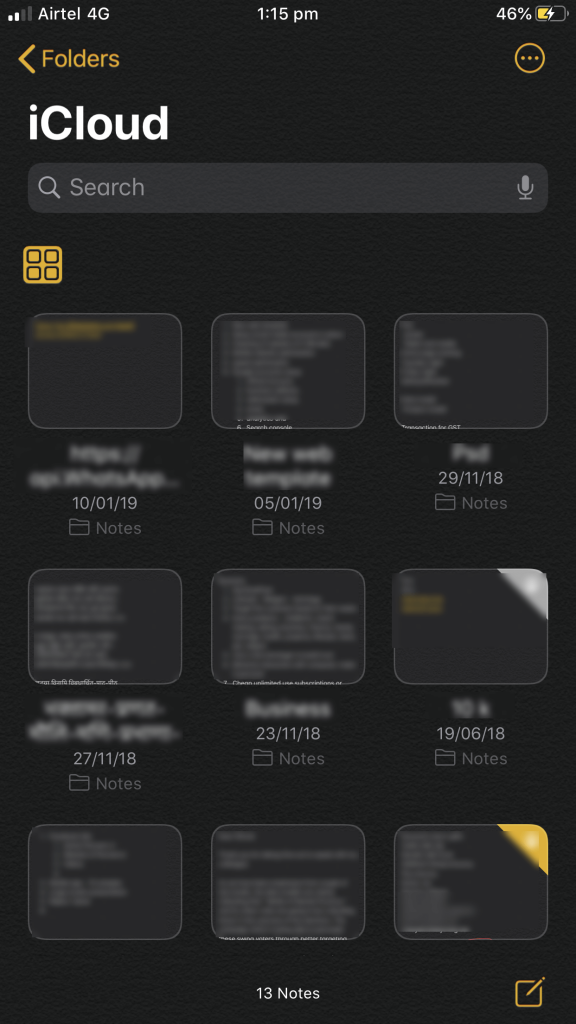
SCHRITT 2 - Folgen Sie dem Pfad: Computerkonfiguration > Windows-Einstellungen > Sicherheitseinstellungen > Lokale Richtlinien > Sicherheitsoptionen .
SCHRITT 3- Suchen und doppelklicken Sie auf die Option „Herunterfahren: Lebensdauer der virtuellen Speicherseite löschen“ im rechten Bereich. Wählen Sie die Option „Aktiviert“ > und drücken Sie OK , um die neuen Änderungen zu speichern.

SCHRITT 4- Starten Sie Ihr System neu, um die Auslagerungsdatei beim Herunterfahren in Windows 10 zu löschen.
So löschen Sie die Auslagerungsdatei in Windows 10! Der Neustartvorgang kann je nach Größe Ihrer pagefile.sys einige Zeit in Anspruch nehmen.
Wenn Sie Ihre Entscheidung irgendwann bereuen. . .
Während das Löschen der Auslagerungsdatei in Windows 10 dafür sorgt, dass keine sensiblen Daten zurückbleiben, wird der Bootvorgang sicherlich beschleunigt. Gleichzeitig müssen Sie jedoch bedenken, dass das Entfernen von pagefile.sys von Ihrem System jedes Mal, wenn Sie Ihren PC herunterfahren, die zugewiesenen Daten des virtuellen Speichers löschen würde. Es würde also tatsächlich alle Elemente Ihrer letzten Arbeitssitzung entfernen und daher gibt es keine Option zur Wiederherstellung dieser Dateien.
Entscheiden Sie also mit Bedacht, ob Sie pagefile.sys wirklich von Ihrem Windows 10 entfernen möchten oder nicht!
Wenn Sie auf Fehler oder Abstürze stoßen, befolgen Sie die Schritte zur Systemwiederherstellung in Windows 11, um Ihr Gerät auf eine frühere Version zurückzusetzen.
Erfahren Sie, ob es möglich ist, eine vertikale Taskleiste in Windows 11 einzurichten und wie Sie die Taskleiste auf Ihrem Windows 11-Gerät anpassen können.
Wenn Sie nach den besten Alternativen zu Microsoft Office suchen, finden Sie hier 6 hervorragende Lösungen, um loszulegen.
Dieses Tutorial zeigt Ihnen, wie Sie ein Windows-Desktop-Symbol erstellen, das eine Eingabeaufforderung zu einem bestimmten Ordnerstandort öffnet.
Ist Start11 besser als die Windows Taskleiste? Hier sind einige der wichtigsten Vorteile, die Start11 gegenüber der integrierten Leiste von Windows hat.
Entdecken Sie mehrere Möglichkeiten, ein beschädigtes Windows-Update zu beheben, wenn Ihr Gerät nach der Installation eines aktuellen Updates Probleme hat.
Kämpfen Sie damit, herauszufinden, wie man ein Video als Bildschirmschoner in Windows 11 einrichtet? Wir zeigen Ihnen, wie Sie mit einer kostenlosen Software vorgehen, die für mehrere Videoformattypen geeignet ist.
Haben Sie sich über die Erzählerfunktion in Windows 11 geärgert? Erfahren Sie, wie Sie die Erzählerstimme auf einfache Weise deaktivieren können.
Möchten Sie den Löschbestätigungsdialog auf Ihrem Windows 11 PC deaktivieren? Lesen Sie diesen Artikel, der verschiedene Methoden erklärt.
Das Verwalten mehrerer E-Mail-Postfächer kann mühsam sein, insbesondere wenn wichtige E-Mails in beiden landen. Dieses Problem haben viele Menschen, die in der Vergangenheit Microsoft Outlook und Gmail-Konten eröffnet haben. Befolgen Sie diese einfachen Schritte, um Microsoft Outlook mit Gmail auf PC- und Apple Mac-Geräten zu synchronisieren.







